

一、客户端下载及安装
(一)客户端下载
1.学院官网下载:学院主页www.5any.com——下载安装“重大网院在线考试系统”。
2.网络教室下载:学院主页www.5any.com ——在线考试——输入用户名和密码——进入在线作业界面,下载安装考试客户端。
(二)安装步骤
安装前,建议关闭360安全卫士、腾讯电脑管家等防护软件。
1.点击“高速下载”或“百度网盘”进行在线考试系统系统软件的下载。
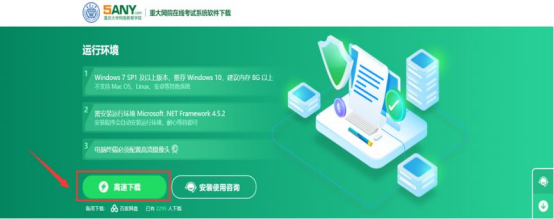
2.下载过程中,如显示下图界面,请按提示操作。
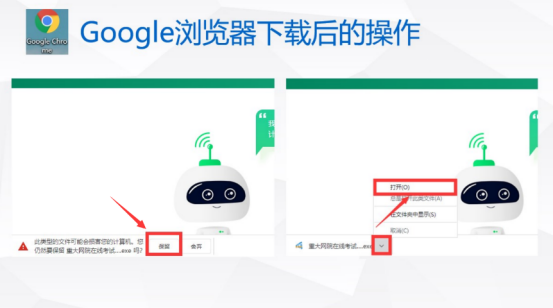
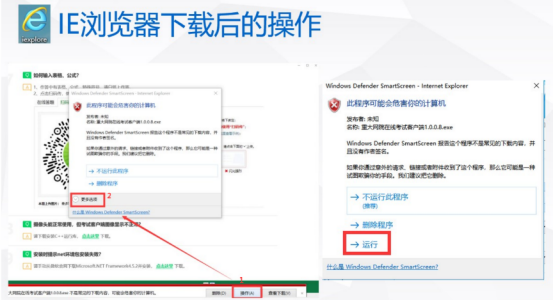
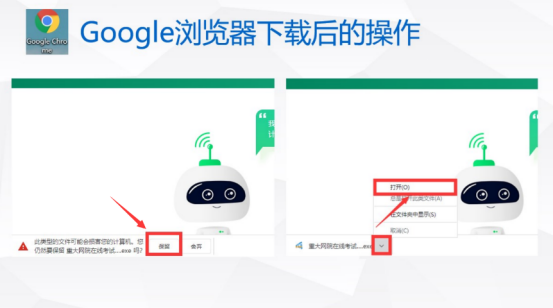
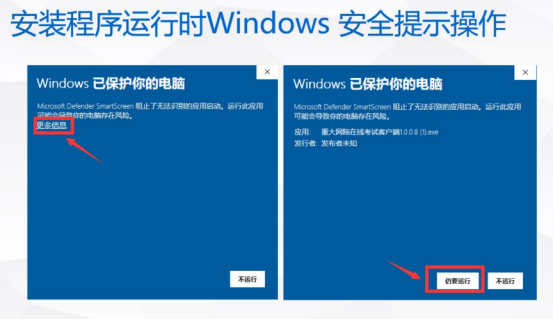
3.等待程序自动安装。
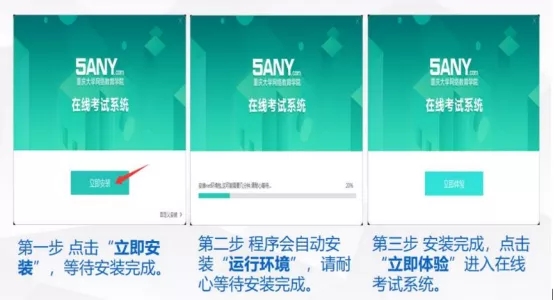
二、登录考试系统
(一)阅读考试须知
“重大网院在线考试系统”启动前请先退出QQ、TIM、微信、钉钉等即时通讯软件。认真阅读“考试须知”,勾选并点击“我已阅读并知晓所有条款”。
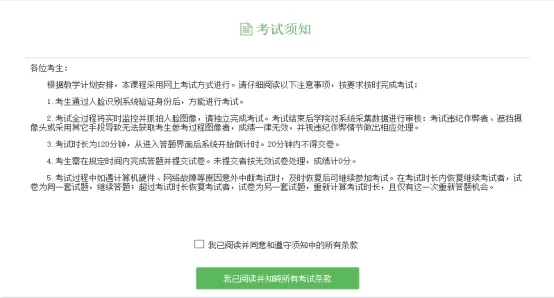
(二)扫码登录
进入微信扫码登录界面,打开微信,扫描屏幕中的二维码,输入报名注册时填写的手机号码,点击发送验证码,输入接收到的验证码,点击账号绑定。
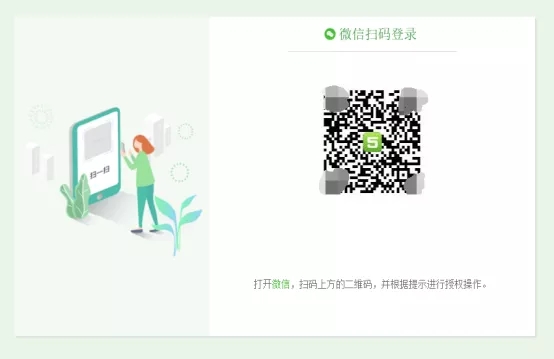
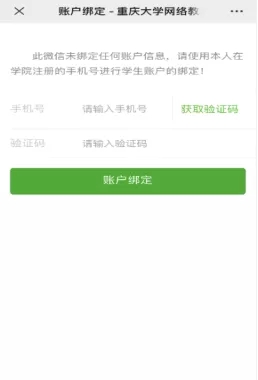
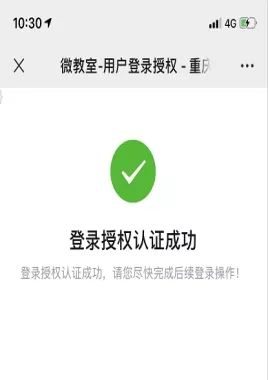
(三)人脸认证
认证成功后,进入考生身份识别界面。请考生将正脸放入绿色人脸识别框中,点击“考生身份识别”。如果人脸认证失败,请调试摄像头位置。如果考生身份多次验证失败,请通过手机微信扫描屏幕中的二维码,更换考试照片后,点击“重新登录”,再次进行识别认证。
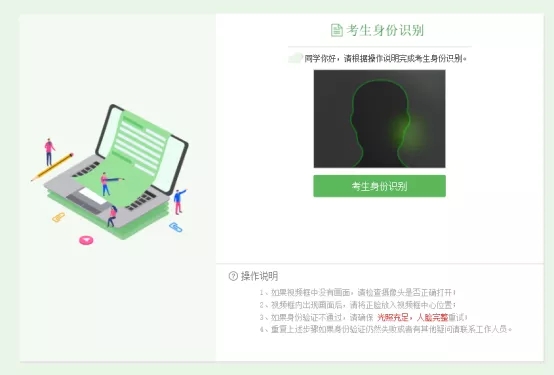

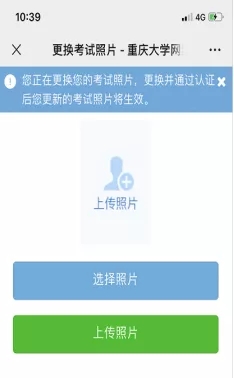
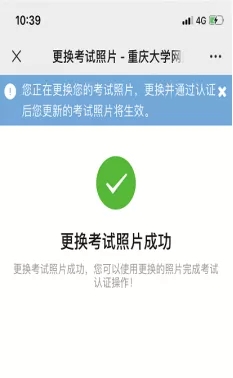
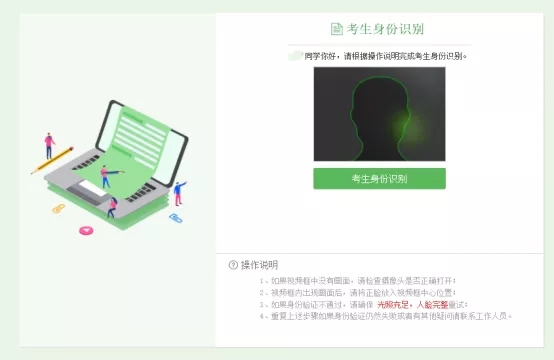
三、在线考试
(一)模拟考试
考生可点击“模拟考试”,测试和熟悉答题操作。进入答题界面后,系统将再次进行人脸识别,认证成功,方可进行后续操作。
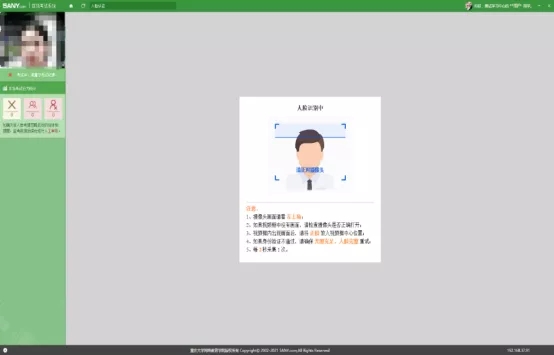
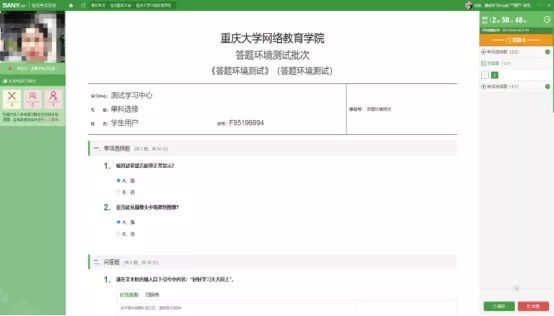
(二)考试预约
点击“课程预约”,查看符合考试条件的待考课程。一旦参考,课程名称变为灰色,不可取消。

(三)答题
选择考试的课程后点击“我已预约完成,去考试”。进入我的考试界面,选择一门课程后,点击“我要答题”。页面右上方开始倒计时,考试正式开始。
客观题点选/勾选作答;主观题的答题方式分为“在线答题”和“扫码传”两种。选择在线答题时,在答题框中手动输入题目答案。选择扫码传时,将题目答案手写在白纸上并签署本人姓名,通过手机微信扫描屏幕中的二维码,手机拍照答案并上传。每道题最多可以上传5张照片。点击照片可以放大查看照片细节。如需重新上传照片,先点击照片右上角红叉按钮,再点击加号按钮,扫描屏幕中的二维码再次上传图片。
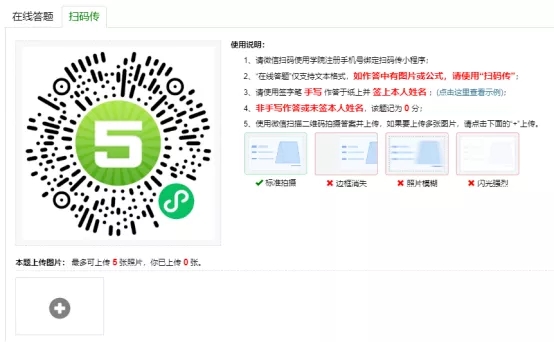

(四)提交
1.规定时间内提交试卷
在规定时间内答题完毕,点击“交卷”按钮,并在确认提示界面点击“确定”,即交卷成功;选择“取消”按钮,自动回到答题界面,系统继续承接倒计时考试。(在考试总时长内,系统自动保存已答题目,考生也可手动点击页面下方的“保存”按钮,保存已答题目。)
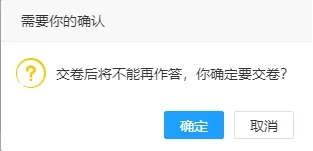
2.超时提交试卷
超过120分钟未提交试卷的考生,可选择“申请重做”或者“提交试卷”。
选择“申请重做”,查看已作答试卷后,点击绿色“申请重做”按钮,则开启另外一套全新试卷。
选择“提交试卷”,点击红色“提交试卷”按钮,系统将提交原试卷并结束考试。
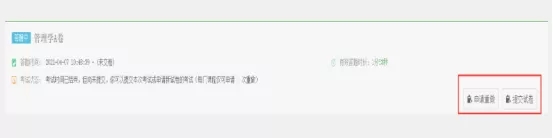

注意:
本次考试最多可考10科,有《网络教育学习概论》和《形势与政策》这两科的同学,最多可以考12科。
《网络教育学习概论》不用学习和做作业直接参加考试。
《形势与政策》学习满10分后,必须参加本课程考试,否则下次参考需要重新学习。
温馨提示:
1、请大家务必下载并安装考试系统,在安装过程中,如有问题可在下载系统页面使用线上咨询功能或QQ群中咨询老师。
2、安装好系统后必须进行测试,包括人脸识别和答题测试。
3、考试前必须进行测试,且考试必须在电脑上完成,并准备好摄像头。
4、扫码上传的题必须在写好的答案后面签上自己的名字,否则答案无效。
 渝公网安备 50011702500420号
渝公网安备 50011702500420号